AndroidでQtアプリケーションを実行するまで
QtはAndroidアプリの作成に対応しており、PC用のアプリケーションと同じように作ることが出来る
やりたいことによってはJavaのコードを書く必要もあるが
基本的なことは出来るので、普段Qtを使っている人にはいいだろう
でもJavaが使えるのであればJavaで書いたほうがよっぽど楽で良い
JDKのインストール
既にインストールされているかもしれないが、今現在入ってるものは
jdk8-openjdk 8
jre8-openjdk 8
Android Studioのインストール
これの設定画面にある
「Android SDK」->「SDK Platform」で対象バージョンのSDKを入れる
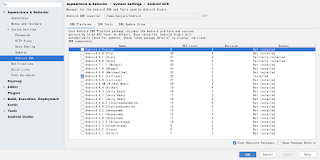
別タブの「SDK Tools」で
Android SDK Build-Tools
Android SDK Platform-Tools
Android SDK Tools
NDK
の4つを入れる

Qtのインストール
ManjaroにもQtとQtCreatorのパッケージは存在するが、それでは動かない
Android用のファイルが入っていないためにキットが検出されないのだ
そこで、Qt公式からインストーラのqt-opensource-linux-x64-5.12.2.runをダウンロードする
使用したのは上記のオフラインインストーラだが、ここからオンラインインストーラをダウンロードしても問題ないかと思う
※5.12を入れたところ表面上は問題なかったが、実行時にQPushButtonの長押しなどで
QMetaObject::invokeMethod: No such method QPushButton::inputMethodQuery(Qt::InputMethodQuery,QVariant)
と出てしまい長押し処理が中断されてしまう現象が発生した
5.9では問題ないので、この問題が発生する場合は
最下のAndroidでQtアプリケーションを実行する方法Oldを参照すること
ダウンロードが完了したらファイルに実行属性を付けて実行
インストールでは対象となるAndroid端末のアーキテクチャに合わせたQtを入れる必要がある

わからなければAndroidと書いてある全部入れとく
これでインストールは完了したので次は設定画面
デバイスにJDK、SDK、NDKのパスが入ってることを確認
キットにAndroid用のものが認識されていることを確認
これでアプリケーションの作成が可能となった
新しいプロジェクトを作り、キット選択でAndroid用のものを指定すればいい
ちなみにデザイン画面でウィジェットにレイアウトを設定しないとAndroidで表示した際に崩れます
やりたいことによってはJavaのコードを書く必要もあるが
基本的なことは出来るので、普段Qtを使っている人にはいいだろう
でもJavaが使えるのであればJavaで書いたほうがよっぽど楽で良い
JDKのインストール
既にインストールされているかもしれないが、今現在入ってるものは
jdk8-openjdk 8
jre8-openjdk 8
Android Studioのインストール
これの設定画面にある
「Android SDK」->「SDK Platform」で対象バージョンのSDKを入れる
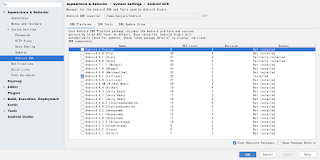
別タブの「SDK Tools」で
Android SDK Build-Tools
Android SDK Platform-Tools
Android SDK Tools
NDK
の4つを入れる

Qtのインストール
ManjaroにもQtとQtCreatorのパッケージは存在するが、それでは動かない
Android用のファイルが入っていないためにキットが検出されないのだ
そこで、Qt公式からインストーラのqt-opensource-linux-x64-5.12.2.runをダウンロードする
使用したのは上記のオフラインインストーラだが、ここからオンラインインストーラをダウンロードしても問題ないかと思う
※5.12を入れたところ表面上は問題なかったが、実行時にQPushButtonの長押しなどで
QMetaObject::invokeMethod: No such method QPushButton::inputMethodQuery(Qt::InputMethodQuery,QVariant)
と出てしまい長押し処理が中断されてしまう現象が発生した
5.9では問題ないので、この問題が発生する場合は
最下のAndroidでQtアプリケーションを実行する方法Oldを参照すること
ダウンロードが完了したらファイルに実行属性を付けて実行
インストールでは対象となるAndroid端末のアーキテクチャに合わせたQtを入れる必要がある

わからなければAndroidと書いてある全部入れとく
これでインストールは完了したので次は設定画面
デバイスにJDK、SDK、NDKのパスが入ってることを確認
キットにAndroid用のものが認識されていることを確認
これでアプリケーションの作成が可能となった
新しいプロジェクトを作り、キット選択でAndroid用のものを指定すればいい
ちなみにデザイン画面でウィジェットにレイアウトを設定しないとAndroidで表示した際に崩れます
コメント
コメントを投稿